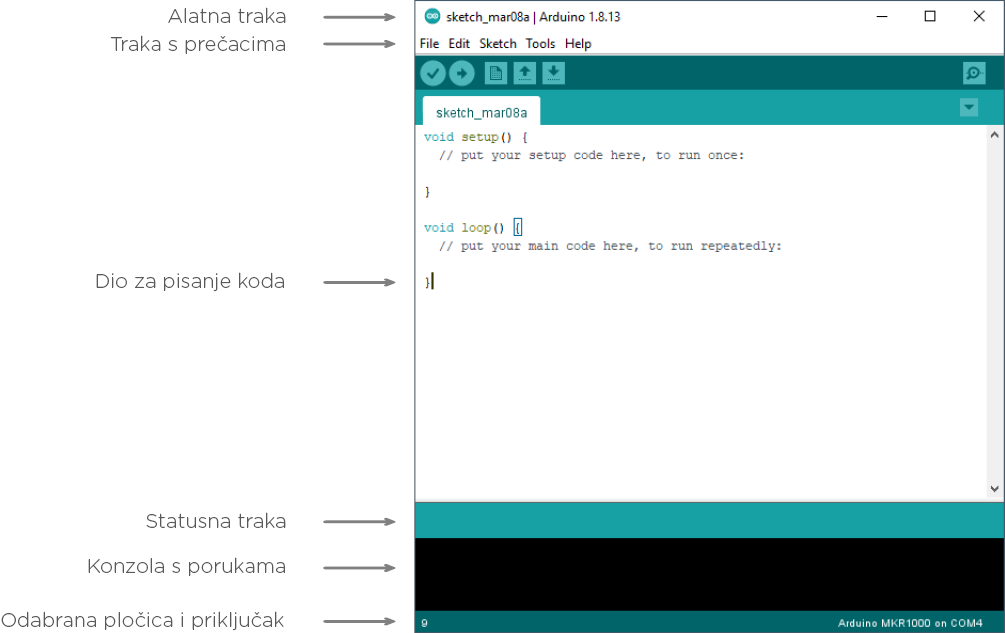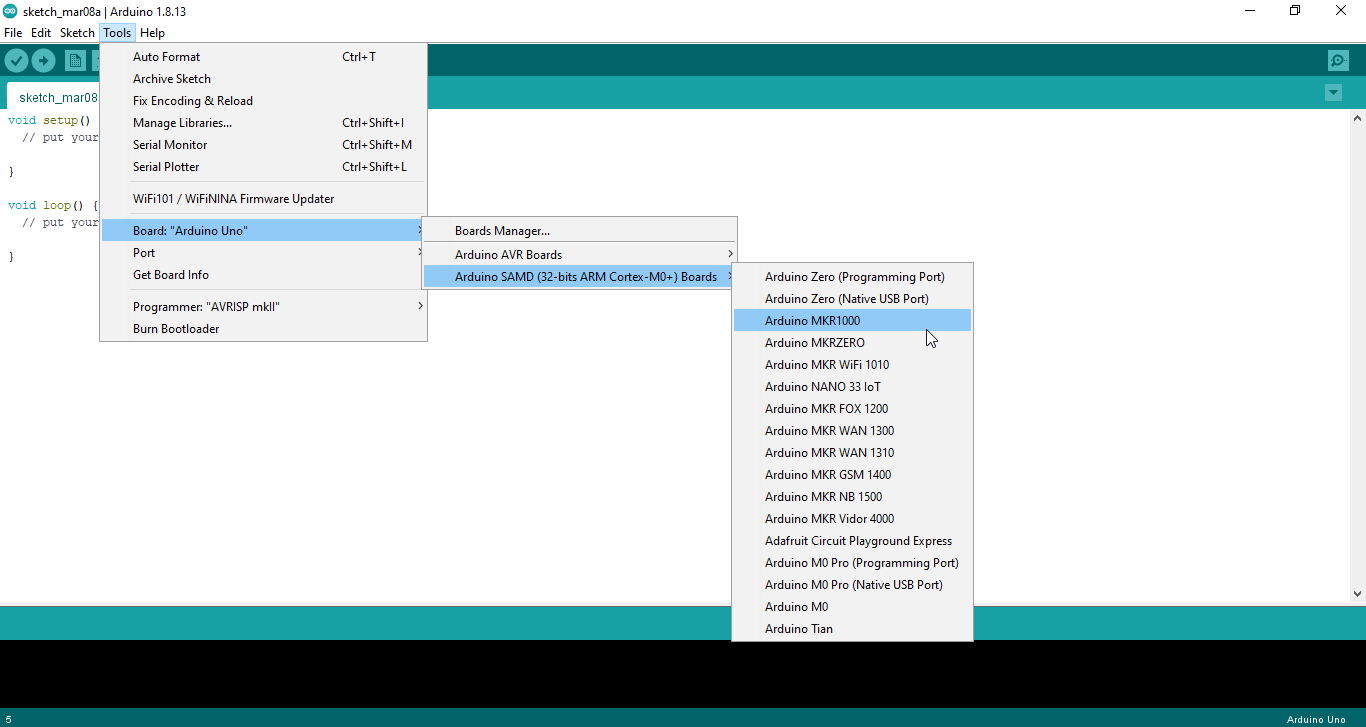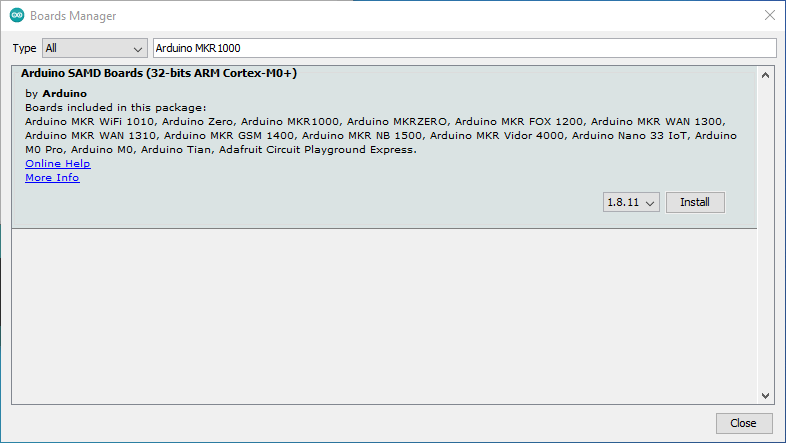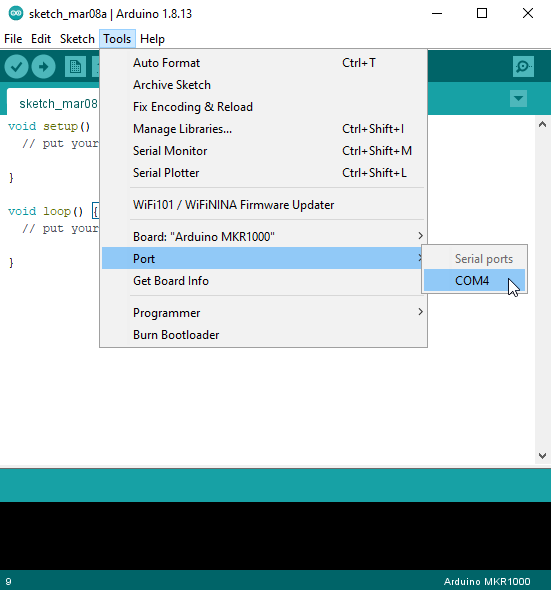08 ruj Pokretanje programa i podešavanje početnih postavki
Pokrenite program putem Start izbornika ili prečaca na radnoj površini. Nakon pokretanja primijetite da je programsko okruženje podijeljeno u nekoliko dijelova kako je prikazano na sljedećoj slici:
Alatna traka osim standardnih File, Edit i Help izbornika nudi i dva specifična – Sketch i Tools. Sketch izbornik služi za podešavanje opcija korištenih knjižnica (library) i trebat će vam nešto kasnije, a Tools izbornik, između ostalog, služi za odabir korištene Arduino pločice.
U traci s prečacima možete pronaći opcije za provjeru napisanog koda programa, prebacivanje programa na mikrokontroler i neke druge opcije o kojima ćete više naučiti kasnije.
Centralni cijeli dio služi za pisanje programskog koda.
Zelena traka je statusna traka u kojoj će se ispisivati poruke o statusu prebacivanja programa na mikrokontroler.
Donji crni dio je konzola s porukama u kojoj će se ispisivati detaljne poruke vezane uz prevođenje programa na strojni jezik i statusa prebacivanja programa na mikrokontroler te druge tehničke informacije.
U donjem desnom uglu možete vidjeti koja je odabrana pločica za rad te na kojem je priključku računala spojena.
Sve ove dijelove upoznati ćete kroz rad sa sučeljem, pa ako niste sve zapamtili nemojte brinuti. 🙂
U primjerima će se koristiti Arduino MKR1000 stoga kliknite na Tools, potom na Board te Arduino SAMD Boards i odaberite sa liste Arduino MKR1000, kako je prikazano na sljedećoj slici.
U slučaju da ne nalazite Arduino MKR1000 u padajućem izborniku, potrebno je preuzeti dodatan paket. Kliknite na stavku Tools, potom na Boards te onda na stavku Boards Manager. Otvorit će se novi prozor u kojem se nalazi tražilica te u nju upišite Arduino MKR1000. Odaberite prvu ponuđenu stavku i kliknite na Install. Pričekajte nekoliko trenutaka da se dodatni paket preuzme i instalira. Na kraju, odaberite Arduino MKR1000 unutar Board stavke kao u prethodnom koraku.
Nakon odabira korištene Arduino pločice, istu možete putem USB kabla priključiti na računalo. Ukoliko pri priključenju bude potrebna instalacija upravljačkih programa i pojavi se skočni prozor svakako potvrdite instalaciju.
Nakon priključenja pločice na računalo, na pločici mora zasvijetliti zelena svjetleća dioda kraj koje piše ON.
Kako bi potvrdili da je računalo uspješno prepoznalo priključenu Arduino pločicu, provjerite pojavljuje li se u listi priključnih uređaja. Kliknite na Tools, potom Port i pogledajte pojavljuje li se na listi COMx, kao na slici u nastavku.
Ove početne postavke dovoljno je napraviti jednom, na početku korištenja, ukoliko ne mijenjate pločicu ili priključni USB port na računalu.
Sada ste spremni za pisanje vašeg prvog programa!